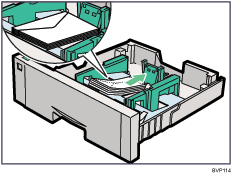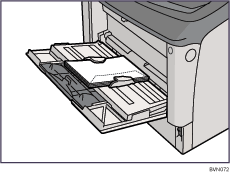Наверх > Руководство по аппаратному обеспечению > Бумага и другие носители > Рекомендации по использованию бумаги > Виды бумаги и других носителей > Конверты
Конверты
Установка принтера |
При помощи панели управления выполните следующие настройки: Выберите [Ввод бумаги]  [Тип б.: (название лотка)] [Тип б.: (название лотка)]  [Конверт]. [Конверт]. |
Установка драйвера принтера |
Щелкните [Конверт] в списке "Тип бумаги:". |
Лоток, используемый для подачи бумаги |
Лоток 2 (Envelope Feeder) Обходной лоток
|
Печать на обеих сторонах бумаги. |
Невозможна |
Дополнительные меры предосторожности |
Убедитесь, что сторона для печати находится сверху. Перед загрузкой убедитесь, что в конвертах нет воздуха. Чтобы обеспечить наилучшее качество печати, мы рекомендуем, чтобы поля справа, слева, сверху и снизу составляли, по крайней мере, 20 мм (0,8 дюйма) каждое. Загружайте в лоток одновременно только конверты одного типа и формата. Перед тем, как загружать конверты, выпрямляйте их ведущую (подаваемую в принтер) кромку, проводя поперек кромки карандашом (ручкой) или линейкой. Подача некоторых видов конвертов может вызывать замятия, появление складок или печать плохого качества. Качество печати на конвертах может быть неоднородным, если части конверта имеют различную плотность. Чтобы проверить качество печати, выполните печать на одном или двух конвертах. При печати на конвертах может происходить следующее:
Если печать на конвертах производится сплошным черным фоном, то в местах перегиба конвертов могут образовываться белые полосы. Устранить этот недостаток можно с помощью рычага. Более подробно о рычаге для конвертов см. в Использование рычажок для конвертов . .
|

Загрузите конверты в envelope feeder стороной для печати вниз.
Конверты с клапанами, закрываемыми с левой стороны лотка. Выполняя печать с драйвером принтера, устанавливайте флажок [Поворот на 180 градусов] на вкладке "Детальн.настройки".
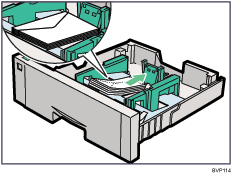
Конверты загружайте в обходной лоток стороной для печати вверх.
Конверты с закрытыми клапанами загружайте с левой стороны лотка. Выполняя печать с драйвером принтера, устанавливайте флажок [Поворот на 180 градусов] на вкладке "Детальн.настройки".
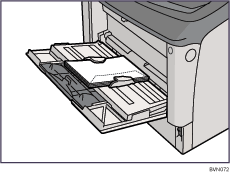
![]()